Googleスプレッドシートは、MicrosoftExcelの優れた代替手段です。 私たちの中には、それがより良いとさえ感じている人もいます。 それははるかに直感的です。 物事を探すためにいつも立ち止まることなく、物事を見つけて実行するのは簡単です。
そうは言っても、 それは 最初は理解するのが少し難しいかもしれないGoogleスプレッドシートについてのいくつかのこと。 これは、製造元が誰であっても、ほぼすべてのソフトウェアに当てはまります。
最近スプレッドシートで作業しているとき、私は何とかして、そうしていることに気付かずに、何とか数行を非表示にすることができました。 私が外にいて、私のラップトップがテーブルの上に開いて座っている間に私のためにそれをしたのは私の猫だったと今でも言います。 しかし、それが起こったので、私はそれらを取り戻す方法を理解できませんでした。 私がやったら、私は他の人が私が見つけたものから利益を得るかもしれないと決めました。
Googleスプレッドシートの列と行を非表示にする
特定の行を非表示にするには、行の番号を左端まで右クリックして、[ 「行を非表示にします。」 同時に複数の行を非表示にする必要がある場合は、 "シフト" キーを押しながら、非表示にする一番下(最後)の行をクリックします。 次に、右クリックして次のことを選択します 行を非表示にする…..」 (選択した行の番号がダイアログに表示されます。)
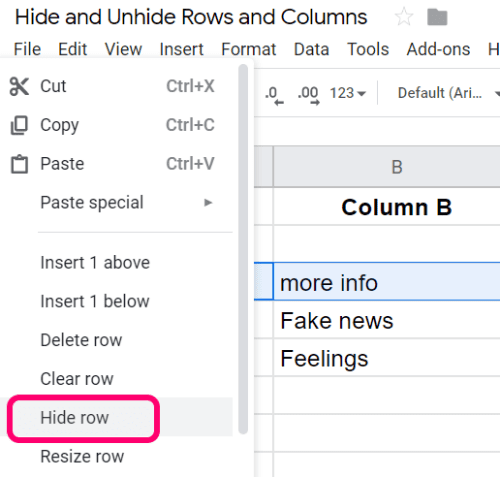
行はすぐに「消え」、シートは行が欠落していることを知らせるために矢印マーカーを残します。

列を非表示にするには、同じプロセスに従います。 表示したくない列を右クリックして、 「列を非表示にします。」 繰り返しますが、複数の列を非表示にする場合は、 "シフト" キーを押したまま、非表示にする右端の列をクリックします。 次に、右クリックして次のことを選択します 列を非表示にする…..」 (選択した列の番号がダイアログに表示されます。)
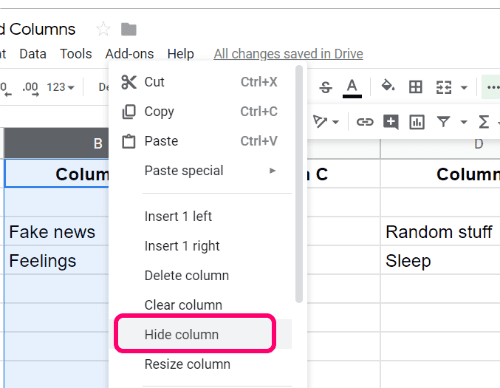
繰り返しになりますが、Googleは、そこに別の列があるはずであることを示し、通知するマーカーを残します。
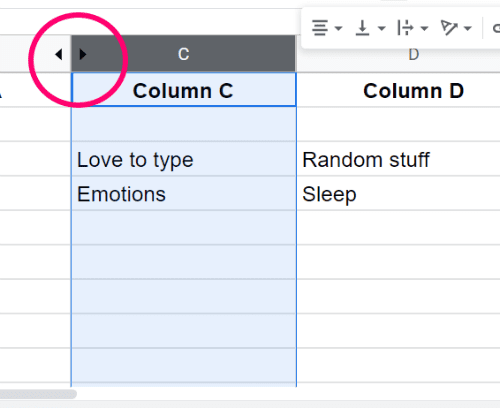
あなたが隠したものは消えていません–情報はまだそこにあります…それで今それを再表示しましょう。
Googleスプレッドシートの行と列を再表示する
スプレッドシートの行または列を再表示するには、上のスクリーンショットに示すように、左にある矢印をクリックするだけです。 魔法のように、隠していたものが復元されます。
Sheets内での作業に関して、他にどのような質問や難問がありますか?